 フリーランスさん
フリーランスさんフリーランスの確定申告ソフトはみんなどうしてるんだろ?自分でエクセルでやってるって人もいるって聞くけど…
この記事は無料ソフトと有料ソフトの違いについて解説し、あなたにとって最適な確定申告ソフトを選んでもらう記事です。
最初に結論を言ってしまうと、無料ソフトと有料ソフトの決定的な違いは「銀行・クレカの連携機能」の有無です。



会計処理を自動計算して青色申告に必要な書類を出力することに関しては無料ソフトでも有料のものにそんなに遜色ないんですよね。
ただ、銀行・クレカ連携機能は無料の確定申告ソフトにはありません。
そもそも銀行やクレカとの情報連携には結構なコストがかかるため今後においても無料ソフトでは連携が実現することはないと考えられます。
つまり、あなたが使う確定申告ソフトを決める判断ポイントは「自分の確定申告処理に口座・クレカ連携機能が必要かどうか」という一点によると思います。
- 確定申告でやることのほとんどは「仕訳」
- 確定申告ソフト、有料と無料の違い
- 無料ソフトでも良い人とおすすめの無料ソフト
- 有料ソフトの方が良い人とおすすめのソフト
結論だけ言うとフリーランスの確定申告ソフトは以下から選ぶのが間違いないです。
詳しく解説していきますので是非最後までご覧ください。
確定申告に必要な処理のほとんどは「仕訳」
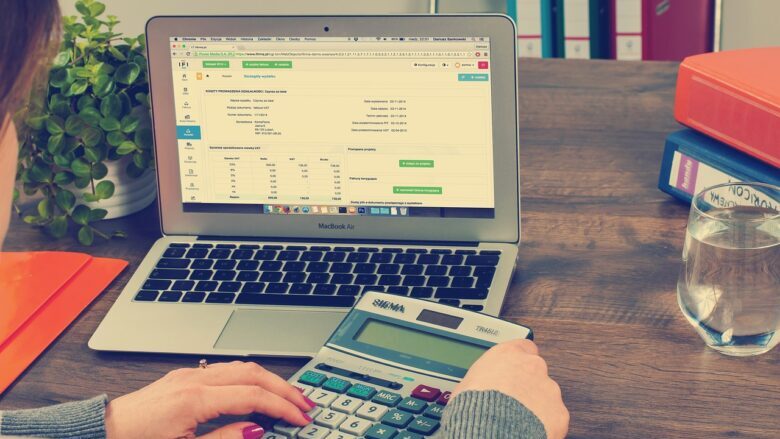
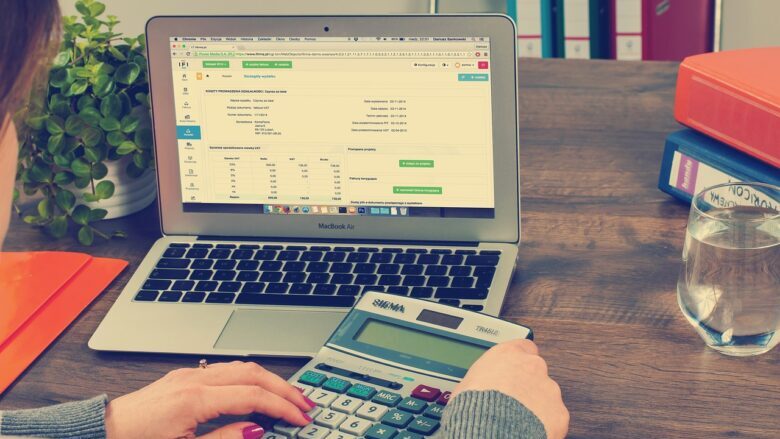
仕訳とは簿記の用語で、何にどれだけのお金が動いたかを一つ一つ記録していくことです。
- 収入を現金で受け取ったり、口座に振り込まれたりした
- 仕事の材料や必要物品を購入した
- 仕事で使っているソフトの代金が引き落とされた
- 仕事で電車を使って出かけた
確定申告をするには、これらを全て記録していくことが必要になります(事業に関わるお金の動きは全て記録します)
例えば「仕事で使うマウスをクレカで購入した」場合、以下のように仕訳をします。
| 借方(かりかた) | 貸方(かしかた) |
|---|---|
| 消耗品費3000円 | 未払金3000円 |
こんな具合です。



簿記を少し学べばこの仕訳の方法がわかりますよ
1年(1〜12月)の年途中に行う確定申告関係の処理はこの「仕訳」だけです。
12月が過ぎ、一年が終わったら、その一つ一つの処理を1年分まとめ上げ、
- 自分の仕事上の1年の収入と支出と利益がわかる「損益計算書」
- 自分の現時点での資産や負債の状況がわかる「貸借対照表」
- 確定申告書
この2つを作成して確定申告(青色)を行います。これらを仕訳から作るのは結構大変なのですが、「確定申告ソフト」が自動で集計・作成してくれます。
というわけで、確定申告作業のほとんど全ての作業は「日々の仕事のお金の動きを逐一記録する仕訳」になるわけですね。
この仕訳をどうやって・どこまで便利に・短時間で済ませるかが確定申告の肝で、自分はどの確定申告ソフトを選べば良いのかの判断材料にもなるわけです。
無料ソフトと有料ソフトとの違い


無料の確定申告も自動計算や最終的な帳簿作成など有料版と遜色ない機能を有していると言えますが、無料ソフトで決定的なのが「銀行・クレカ連携機能がない」ことです。
- フリーウェイ確定申告Lite
- 円簿青色申告
- aoiro
などの無料で使える青色申告対応は一つ一つの仕訳を手入力する必要があり、有料ソフトのように口座やクレジットカードの履歴から情報を吸い上げて自動で記録してくれるという機能はありません。



そもそも銀行やクレカとの連携機能をつけること自体には相当なコストが発生するので無料ソフトにクレカ連携機能がつくことは今後もないと思います。
また無料ソフトは使い勝手が悪かったり、広告が大きく出たりするデメリットもあります。
さらに決算書の作成はできるけれど「青色申告書」の作成まではできないなど、確定申告の最後までサポートされきっていないという無料ソフトも結構あります。



電子申告すると控除額が10万円増えるけど、無料のソフトでもできるの?
今現在、電子申告まで一貫してできる無料確定申告ソフトはありません。
確定申告が無料ソフトで大丈夫な人


- 収入や支出件数が少ない人
- 経費でクレカなどを使うことが少ない
- 会計がまめで全て自分の目で確認しないと気が済まない人
フリーランスになりたてでそもそも仕事が少ないことで、お金の出入りがほとんどない方は無料のソフトで十分かもしれません。
また、仕事が多い人でも収入源が一つであったり、経費の支払いが少ないなどで収支件数が少ない場合は無料でも十分です。



それこそブログとか動画編集の仕事って仕入れがないから会計はシンプルよね。
また、どうしても確定申告の仕訳を一つ一つ自分でチェックしないと気が済まないという人は有料ソフトのメリットの「自動仕訳」「連携機能」を活かせないので無料でも良いのではと思います。
- 口座・クレカの連携機能がない
- 「使いにくい」「青色申告書が作れない」など機能がイマイチ
というデメリットがあっても確定申告が問題なくできると判断した場合には無料が選択肢に入りそうですね。
無料で青色申告できるソフト2つ
無料で青色の確定申告をする時に便利なのは以下の2つです。
- 円簿青色申告
- aoiro
先ほど説明した通り無料のソフトには口座・クレカ連携機能はありませんが、それを抜きで考えればとてもコスパの良いソフトになります。
円簿青色申告
円簿青色申告は完全無料で青色申告の決算書や確定申告書まで出力できるオンラインの確定申告ソフトです。



「フリーウェイ確定申告Lite」でも青色申告できるって聞いたけど、確定申告書の作成は他でやらなければいけなかったという落とし穴が…
円簿会計はクラウド型でスマホでも日々の入力ができ、フリーウェイ確定申告Liteとは違って青色申告書までできる「無料の青色申告ソフトの決定版」と謳っています。使い続けてもずっと無料です。



郵送提出ならこのソフト一つでできてしまうということですね。
使い勝手は有料ソフトよりは悪く(広告も出る)、簿記の知識がない方には戸惑ってしまうところもあるようですが、とりあえずこれで確定申告に必要な「青色申告決算書」と「確定申告書」は揃います。
ただし電子申請には対応していません。電子申請して控除額のプラス10万円をゲットするには他のツール(国税局の「青色申告コーナー」など)を使用する必要があります。
aoiro
「aoiro」はフリーランスのための無料で使える会計アプリです。
ポップな画面で簿記や会計のことがわからなくても入力を進めていけるように工夫されています。



見た目かわいいし、使い勝手でも円簿よりやりやすそう!
ただし、こちらは円簿青色申告と違って、「青色申告書」の作成まではできませんので、別に作成(国税局の「青色申告コーナー」などを使って)する必要があります。
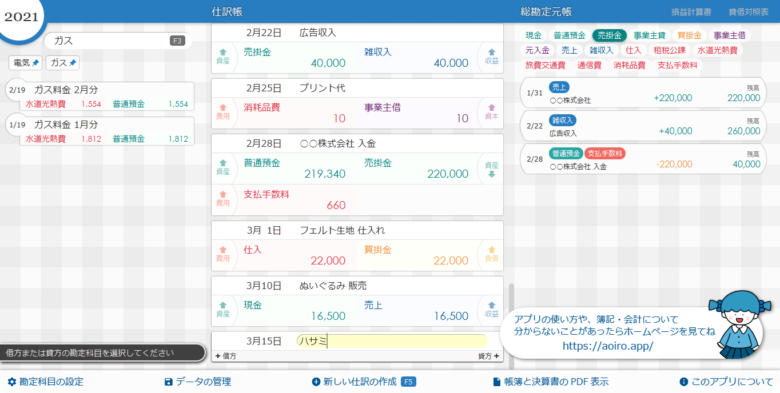
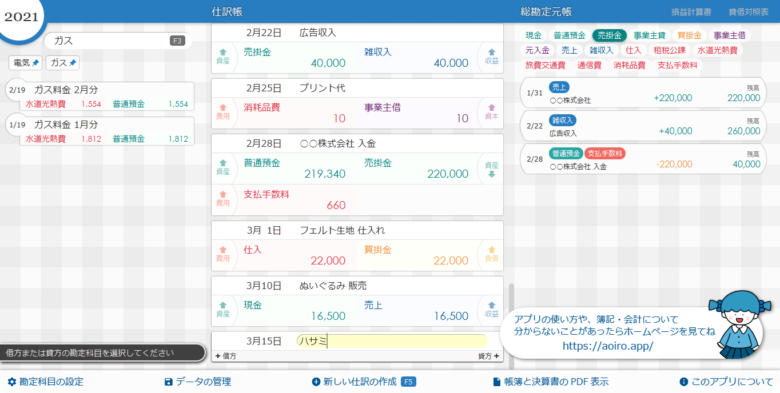
無料会計ソフトの「円簿青色申告」と「aoiro」で青色申告に必要な書類や手続きがどこまでできるのかをまとめたのが以下の表になりますので参考にしてください。
| ソフト名 | 確定申告書 | 決算書 | 電子申告 |
|---|---|---|---|
| 円簿青色申告 | 可能 | 可能 | 他ソフトを使用 |
| aoiro | 他ソフトを使用 | 可能 | 他ソフトを使用 |
有料ソフトを使った方がいい人


- 仕入れや経費での支出が多い人
- 収入が複数からある人
- 会計処理が苦手
- 会計処理にかける手間・時間をとにかく短縮したい
- ある程度稼いでいて時給が高いフリーランス
複数の仕事をしていて収入源が多い人や仕入れなど経費をたくさん使う人は仕訳処理が多くなります。



いちいち手入力していると大変なことに…
仕訳処理が多い人はお金の動きを確定申告ソフトに連携させた事業用口座とクレカに集約させて、(半)自動で仕訳ができるようにしておくことをやっています。



そうじゃないと会計が面倒すぎて本業の時間が削られてしまいます。
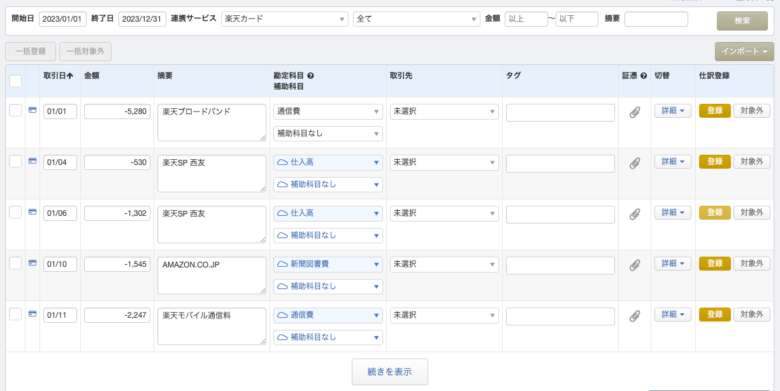
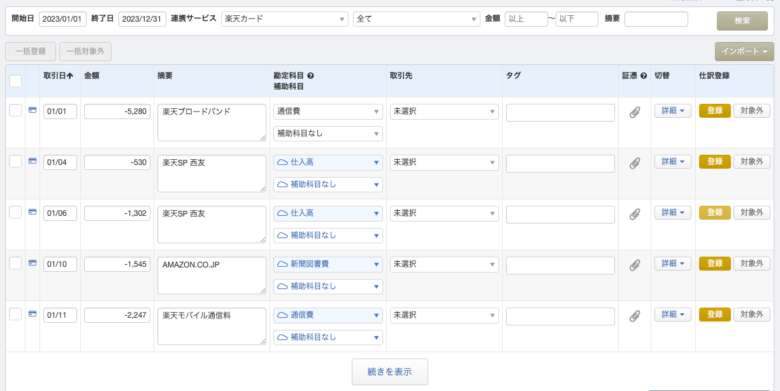
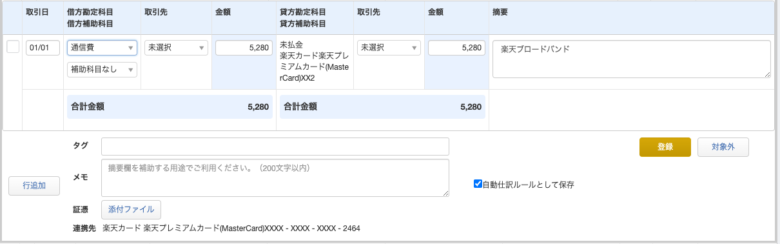
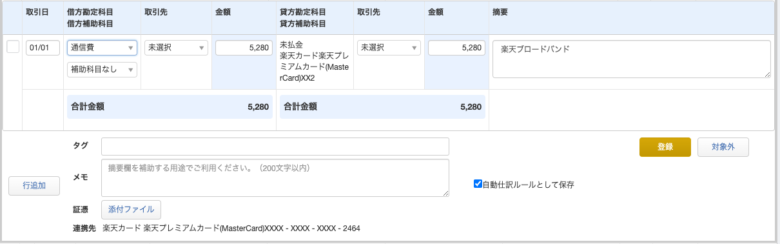
また有料ソフトを大手会社がお金をかけているだけあって、
- 広告や動きの遅さなどなく使いやすい
- セキュリティ面もバッチリ
- クラウド保存でデータが消えてしまう心配も少ない
- AIなどの導入で今後ますます使いやすくなる
という良さがあります。



お金払っているからこそ、不具合などはすぐに修正されるなど安心な面は多いよね。
とにかく稼ぎにならない会計処理を最速で終わらせたい人や会計処理が苦手な人、換算した時給が高い人はお金を払ってでも有料ソフトを導入して時間の節約をとった方がトータルお得になります。



会計の事務アシスタントを月額1,000円以下で雇っていると思えば安いのかも。
また確定申告の書類の準備や、控除額がプラス10万円になる青色電子申告まですべて有料ソフトで対応しています。
おすすめの有料確定申告ソフト


有料の確定申告ソフトでおすすめなのは以下で、3大クラウド会計ソフトと言われています。
- マネーフォワードクラウド確定申告
- freee
- やよいの青色申告
もちろん有料だけあって、無料ソフトのように「確定申告コーナー」などの別ツールを使わなくても電子申告まで行き着くことができます。
| ソフト名 | 確定申告書作成 | 決算書作成 | 電子申告 |
|---|---|---|---|
| マネーフォワード クラウド確定申告 | 可能 | 可能 | 可能 |
| freee会計 | 可能 | 可能 | 可能 |
| やよいの青色申告 | 可能 | 可能 | 可能 |
それぞれの比較については別記事で解説しますが、一般的には下のような特徴があり、好みが分かれるようです。
- 仕分けの仕組みについて多少理解がある場合はマネーフォワードが使いやすい
- freeeは細かいところで使いにくいところがあるが、一番手間が少なく仕訳ができる
- やよいは簿記知識なしでもできるとの謳い文句で1年間無料が嬉しい
駆け出しのフリーランスに最適な最安のプランで比較してみると以下のようになります。
| ソフト名 | 最低年額 | 備考 | Win・Mac | チャットやメールで使い方質問 | 請求書発行機能 | タイトル |
マネーフォワードクラウド確定申告(パーソナルミニ) | 11,800円 | 簿記知識があるなら一番使いやすい 追加機能が充実 | 両方○ | できる | あり | 詳細を見る |
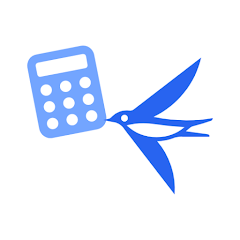 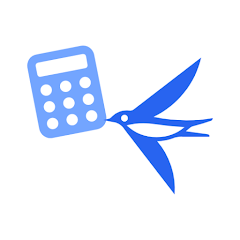 freee会計・確定申告(スターター) | 11,760円 | 仕訳は一番自動化されている 専門用語が少ない画面 | 両方○ | できるが非優先 | あり | 詳細を見る |
やよいの青色申告 | 9,680円 | 1年無料が嬉しい | 両方○ | × | 月10件まで | 詳細を見る |
お使いの銀行口座やクレカを連携させたい場合は、それぞれのソフトに対応しているかどうかを事前に調べておくことをおすすめします(大体していると思いますが…)。



ちなみにPayPayはどこのソフトとも連携できないのが残念。
-300x157.jpg)
-300x157.jpg)
どの有料確定申告ソフトがおすすめ?
会計は次年度への繰越処理もあり、ソフトの使い勝手が変わると混乱もあるため、コロコロ変えるものではありません。基本的には一度決めたら変えない方が良いでしょう。



始める段階でしっかり検討しておくのが吉です。
料金から言えば、1年無料を考えれば最安はやよいとなりそうです。
機能面ではマネーフォワードが総合点が一番高いです。チャットやメールでの質問にも答えてくれます。もし事業が拡大した時の従業員の給与計算や勤怠管理などの拡張機能にも優れているのはマネーフォワードです。
総合点としてはマネーフォワード。もし簿記の用語を全く知らないようであればfreee。最安で消費税申告をしたい場合はやよいを選ぶのが妥当という結論です。
-300x157.jpg)
-300x157.jpg)
まとめ 自分に最適な会計ソフトはどれ?


無料のもの、有料のものを含めてどのソフトで確定申告をするのか決めるために、以下の手順で決めていけば良いです。
- 口座・クレカ連携や確定申告作業のコスパ面から、有料ソフトか無料ソフトかを決定
- 有料を選んだ場合は自分の事業用口座やクレカが対応しているソフトかどうか確認する
- 自分の簿記知識や機能・コスト面でソフトを選ぶ
自分は家計簿アプリのマネーフォワードMEも使っているのでマネーフォワードを使っていますが全く問題なく使えています。以下にリンクを並べておくので自分に合うものを選んでみてくださいね。



どの有料ソフトも最低1ヶ月は無料で有料機能が使えるので、とりあえず登録して使ってみてあうものを選んでいくのも良いです。後から「あっちにしておけば良かった」と乗り換えるのも結構手間なのでここでしっかり比較しておきましょ!
あなたにとって最適な確定申告ソフトが決まりますように!
以上ですっ。
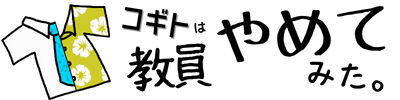










コメント